Windows 11에서 키보드에 Copilot 버튼을 할당하는 방법
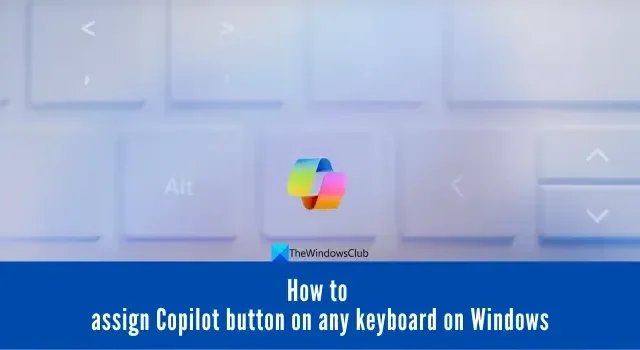
향후 몇 달 내에 출시될 Windows 11 PC의 키보드에는 Copilot 키가 있습니다. 새 PC로 업그레이드하고 싶지 않은 경우 키보드의 버튼을 Copilot에 쉽게 할당할 수 있습니다. 이 가이드에서는 Windows 11의 키보드에 Copilot 버튼을 할당하는 방법을 보여줍니다.
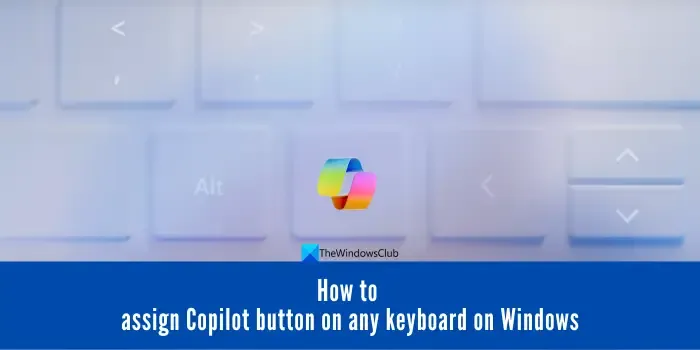
Microsoft는 AI 기반 Copilot을 발전시키는 중요한 단계를 발표했습니다. 전용 새 Copilot 키가 Windows 11 PC의 키보드에 제공됩니다.

하드웨어 변경은 30년 만에 Windows PC 키보드에 대한 첫 번째 중요한 변화입니다. 새로운 Windows 11 PC는 앞으로 몇 달 안에 키보드에 새로운 Copilot 키가 장착된 상태로 출시될 예정입니다.
Windows 11에서 키보드에 Copilot 버튼을 할당하는 방법
Windows 11에서 키보드의 Copilot에 버튼을 할당하는 과정은 쉽습니다. Microsoft Store에서 설치 가능한 PowerToys를 사용하여 버튼을 다시 매핑하면 됩니다. Windows 11 PC에서 Win+C를 누르면 Copilot이 자동으로 열립니다. Windows 11의 모든 키보드에서 전용 Copilot 버튼을 얻기 위해 이를 키에 다시 매핑하겠습니다. 버튼을 할당하려면 아래 방법을 따르세요.
- PowerToys를 실행하고 관리자가 항상 그렇듯이 설정을 조정하여 실행합니다.
- 시작 시 PowerToys가 실행되도록 활성화되어 있는지 확인하세요.
- 키보드 관리자로 이동하여 활성화하세요.
- 키 다시 매핑을 클릭하세요.
- 키 재매핑 추가를 선택하고 버튼을 할당합니다.
- 확인을 클릭하여 경고를 저장하고 수락하세요.
자세한 과정을 살펴보겠습니다.
시작하려면 Windows 11 PC에서 Microsoft PowerToys를 실행하세요. 아직 설치되어 있지 않은 경우 Microsoft Store에서 설치하세요. PowerToys 앱을 처음 열면 설정 열기 버튼이 표시됩니다. 클릭하세요.
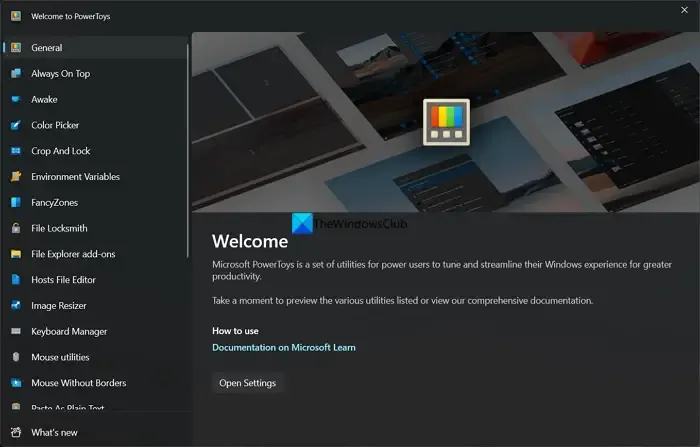
PowerToys 앱 설정이 열립니다. 이미 PowerToys를 사용한 경우 일반 탭을 클릭하고 관리자 모드 을 클릭하세요. UAC 프롬프트를 수락하면 앱이 관리자로 다시 실행됩니다.관리자로 PowerToys 다시 시작섹션.

그런 다음 항상 관리자 권한으로 실행 옆의 버튼을 전환하세요. 또한 시작 시 실행 옆에 있는 버튼을 전환하여 부팅할 때 실행하여 PowerToys 앱을 사용하여 지정한 설정을 활성화하세요.

PowerToys 앱의 왼쪽 패널에서 아래로 스크롤하여 키보드 관리자를 클릭합니다. 기본적으로 비활성화되어 있습니다. 활성화하려면 키보드 관리자 활성화 옆에 있는 버튼을 전환하세요. 그런 다음 키 다시 매핑을 클릭하세요.

키 재맵핑 창이 열립니다. 키 재매핑 추가를 클릭하세요.
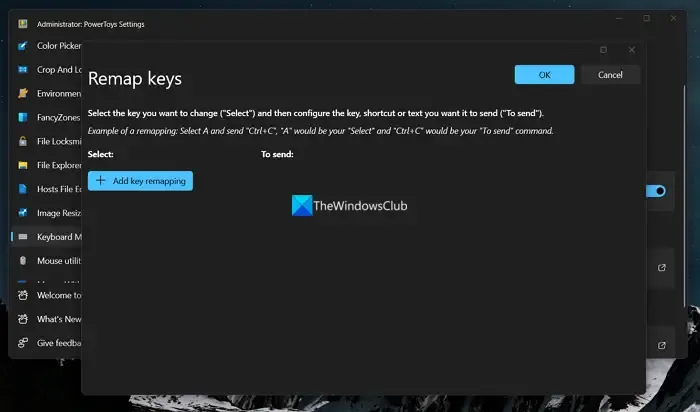
선택 섹션에서 Copilot 버튼을 할당하려는 키를 선택합니다. 보내려면 섹션에서 현재 열려 있는 Win 및 C 키를 선택하세요. 누르면 부조종사가 됩니다.
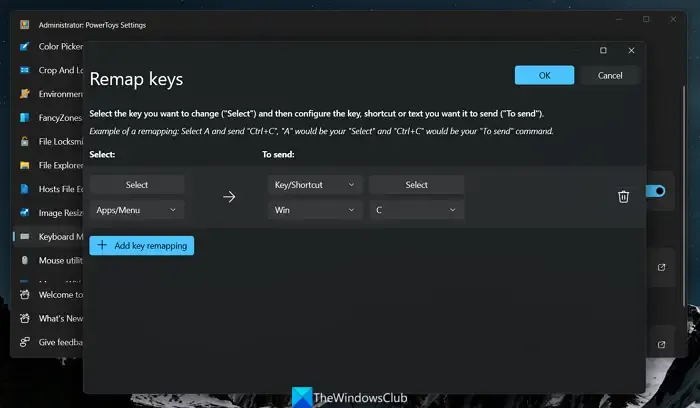
확인을 클릭하여 변경 사항을 저장합니다. 다음 키에는 할당된 내용이 없다는 경고가 표시됩니다. 변경 사항을 저장하려면 계속을 클릭하세요.

이제 업그레이드하지 않고도 Windows 11 PC에서 전용 Copilot 버튼을 성공적으로 만들었습니다. 버튼이 작동하려면 PowerToys 앱이 시작 시 시작되고 관리자 권한으로 실행되는지 확인해야 합니다. 버튼이 작동하기를 원하는 한 PowerToys 앱을 제거하거나 비활성화할 수 없습니다. 재매핑 키 섹션에서 키 옆에 있는 삭제 버튼을 클릭하면 언제든지 동일한 방식으로 재매핑된 Copilot 키를 삭제할 수 있습니다.
코파일럿 키는 무엇인가요?
Copilot 키는 Windows 11 PC 키보드에 있는 전용 버튼으로, 누르면 Copilot이 열립니다. Windows에서 시작 메뉴를 실행할 수 있는 Windows 버튼이 있는 것처럼, Windows 11 PC의 키보드에도 새로운 Copilot 버튼이 제공됩니다. 새 PC로 업그레이드하지 않고도 PowerToys 앱을 사용하여 전용 Copilot 버튼을 만들 수도 있습니다.
Windows 11에서 Copilot을 어떻게 사용하나요?
Windows 업데이트 후 Windows 11의 작업 표시줄에 Copilot 아이콘이 자동으로 추가됩니다. 클릭하거나 Win+C를 눌러 열 수 있습니다. Windows 11에서 Copilot 사용은 질문, 컴퓨터 설정 변경, 앱 열기, 이미지 생성 등을 수행할 수 있는 간단한 프로세스입니다. 아>


답글 남기기